360极速浏览器是一款简约且功能齐全的浏览器软件,大家通过该浏览器进行访问网页的时候,由于自己的需求可能会打开英文网页进行浏览,那么就会需要将英文网页翻译成中文来显示,而在360极速浏览器中有一个自动翻译的功能,当你打开英文网页的时候,就会提醒用户翻译成中文,或者是自动翻译成中文,那么这样操作起来就会减少自己需要手动翻译网页内容的步骤和时间,非常的方便,下方是关于如何使用360极速浏览器设置开启英文网页时自动翻译的具体操作方法,如果你需要的情况下可以看看方法教程,希望对大家有所帮助。
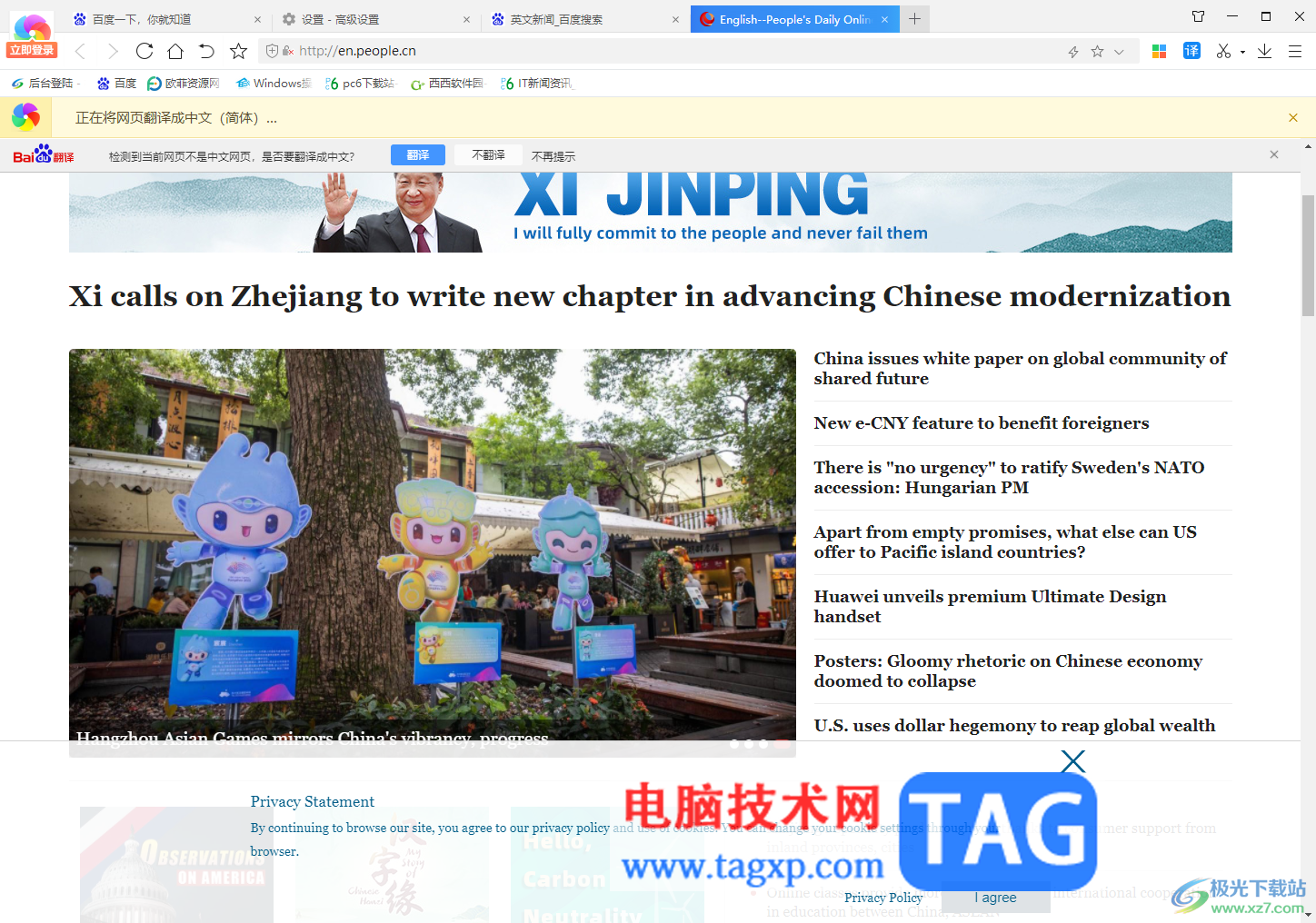
1.首先我们需要打开360极速浏览器,然后在主页面的右上角的位置将三条横线的图标进行点击。
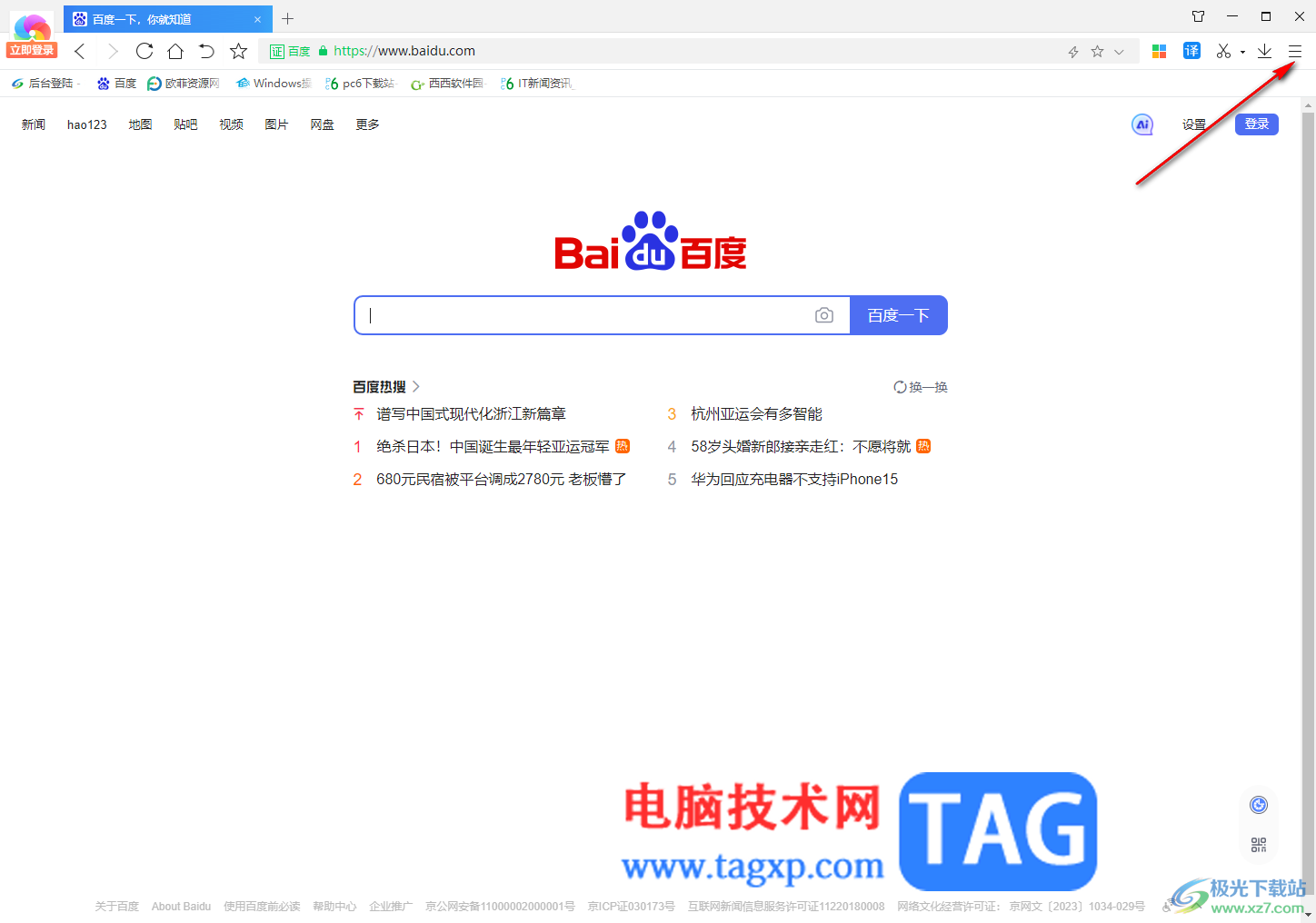
2.随后即可在下方弹出一个菜单选项窗口,在该窗口中直接将其中显示出来的【选项】功能进行鼠标点击进入。
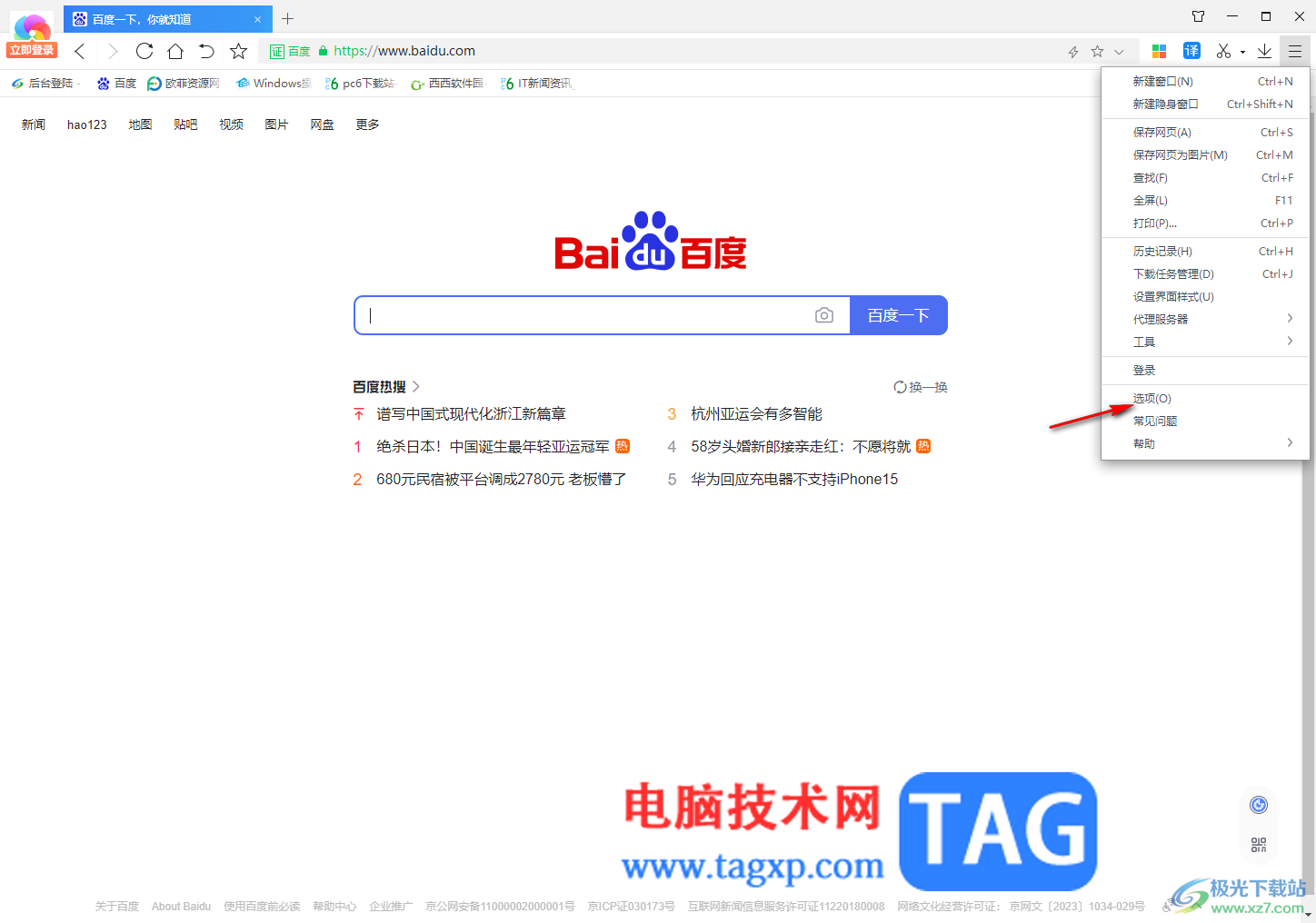
3.当我们来到设置窗口中之后,在页面的左侧位置将【高级设置】选项进行点击展开,将该选项包含的相关功能展示出来。
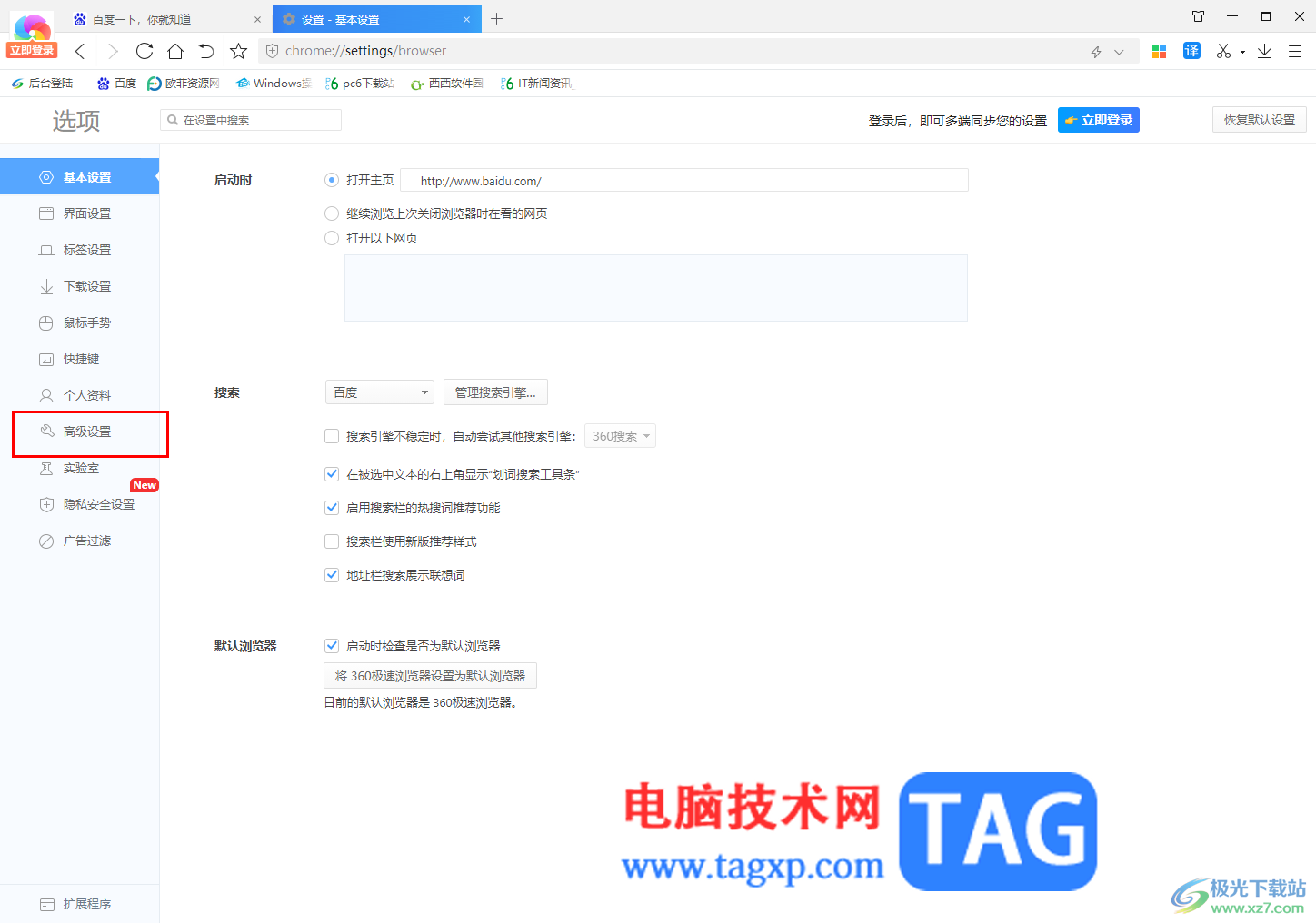
4.接着在右侧展开的页面中,用鼠标滑动页面找到【翻译】选项,将后面的【自动翻译】功能选项点击启用即可。
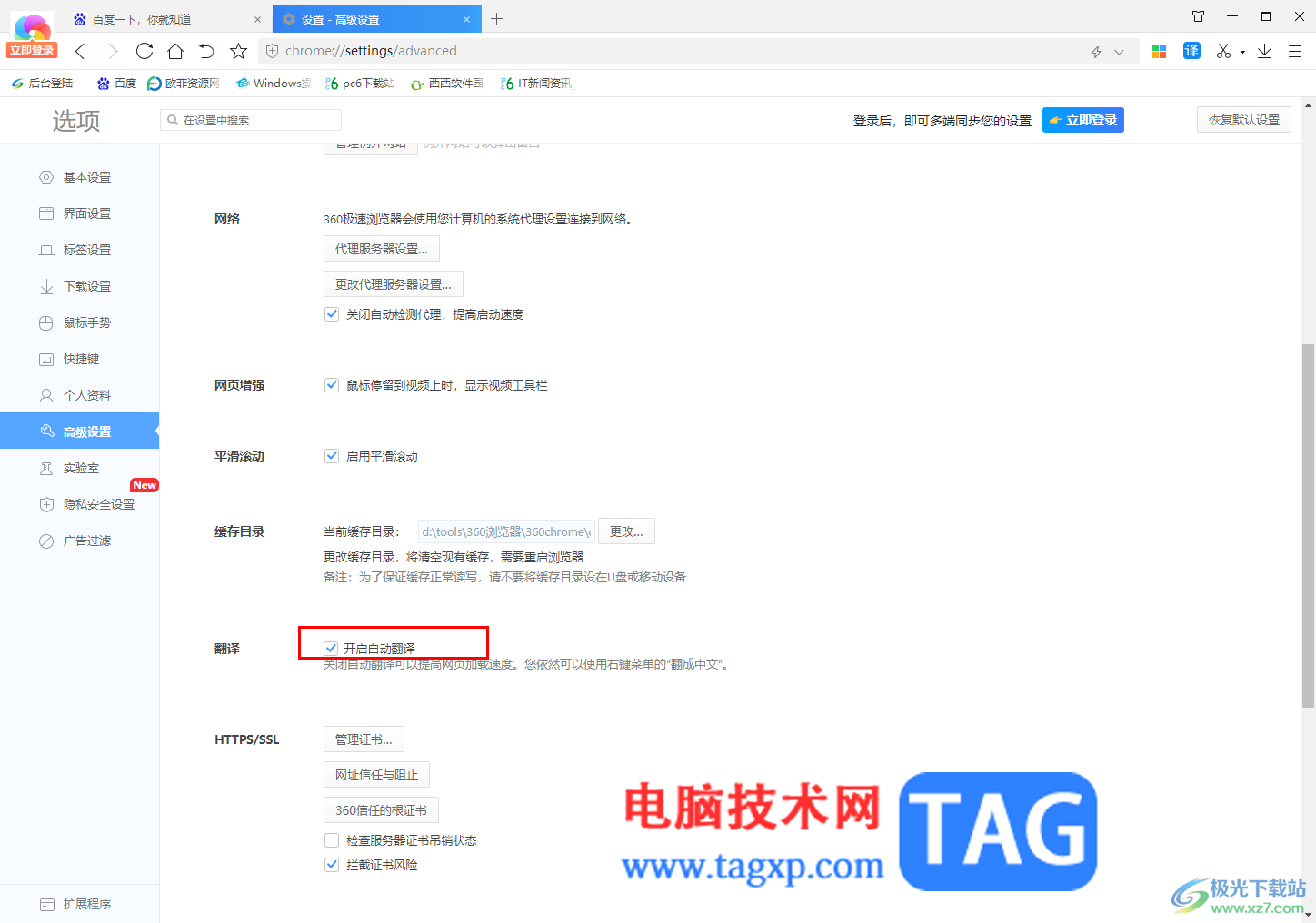
5.最后你可以随便打开一个英文网页,那么在页面上就会弹出一个翻译成中文的提示,以及会显示正在翻译该网页的提示内容。
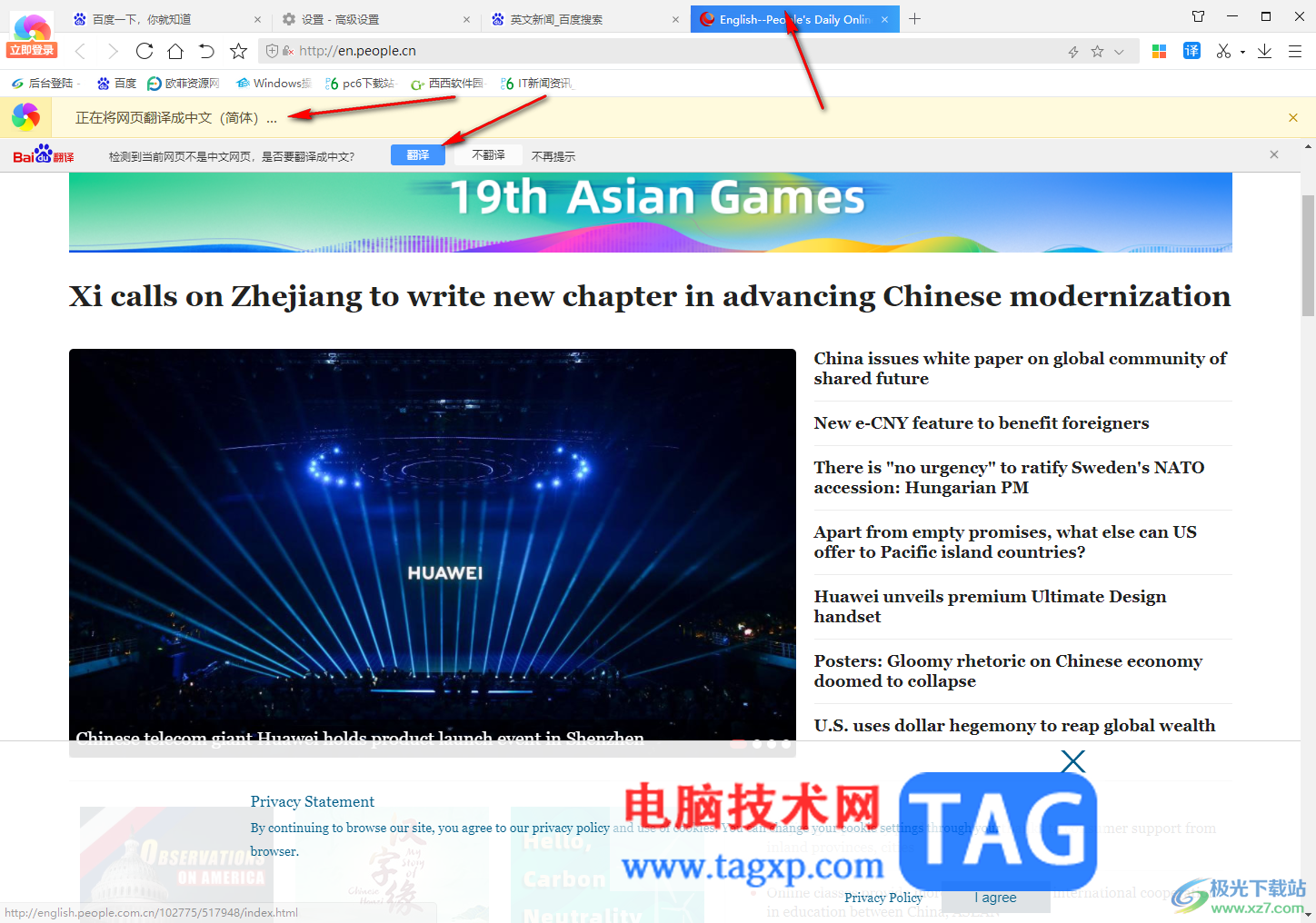
以上就是关于如何使用360极速浏览器开启英文网页时自动翻译的具体操作方法,很多小伙伴平时会打开一些英文网页进行浏览,那么就会需要将英文网页翻译成中文来阅读,那么就可以将自动翻译功能打开即可,感兴趣的话可以操作试试。
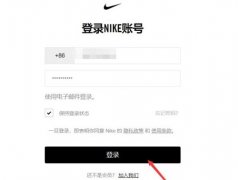 snkrs账号怎么注销详细教程
snkrs账号怎么注销详细教程
很多的snkrs用户在号黑了之后都想要去将其注销,但是不知道该......
阅读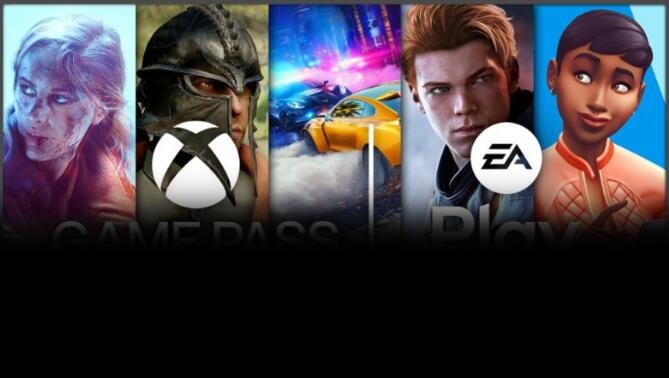 Xbox PC游戏通行证将于明天开始接受EA Pl
Xbox PC游戏通行证将于明天开始接受EA Pl
EA Play游戏终于在明日加入PC的Xbox Game Pass,这距离微软免费下载......
阅读 Windows10 21H1更新带来TLS 1.3协议支持
Windows10 21H1更新带来TLS 1.3协议支持
很容易猜到,最新的Windows10功能更新20H2仅支持TLS 1.2协议。 虽然......
阅读 轻闪PDF在线分割pdf文件的教程
轻闪PDF在线分割pdf文件的教程
用户在日常的办公或学习中,都会接触到pdf格式的文档文件,当......
阅读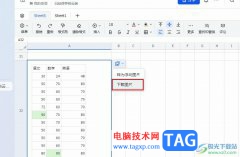 飞书表格将数据另存为图片的方法
飞书表格将数据另存为图片的方法
飞书是很多小伙伴都在使用的一款移动办公软件,在这款软件中......
阅读 幸福走的太突然 比特币价
幸福走的太突然 比特币价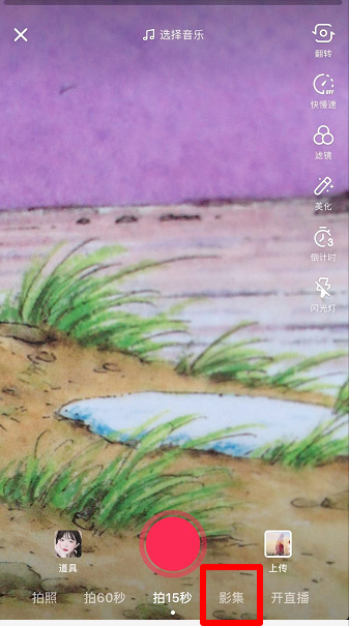 抖音短视频双重曝光设置
抖音短视频双重曝光设置 腾讯会议怎么设置全体静
腾讯会议怎么设置全体静 Windows 11 可让您向左或向右
Windows 11 可让您向左或向右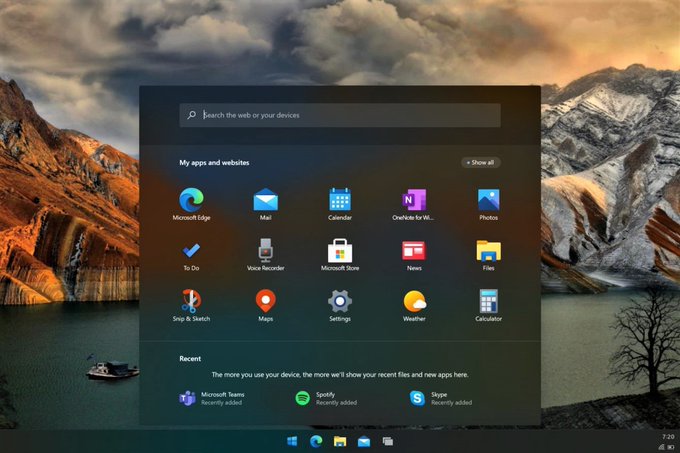 Windows 10X单屏设备的第一个
Windows 10X单屏设备的第一个 适用于Windows11的新媒体播
适用于Windows11的新媒体播 虚拟化降低数据中心存储
虚拟化降低数据中心存储 注意最新的Windows11和Wind
注意最新的Windows11和Wind 文明与征服传承套装怎么
文明与征服传承套装怎么 宝可梦大探险快龙食谱是
宝可梦大探险快龙食谱是 《AI梦境档案涅槃肇始》白
《AI梦境档案涅槃肇始》白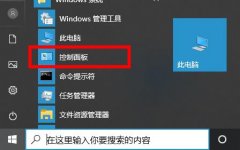 打印机驱动卸载干净教程
打印机驱动卸载干净教程 迪兰显卡是几线品牌
迪兰显卡是几线品牌 电脑主板图解
电脑主板图解 kb5008212安装不了解决方法
kb5008212安装不了解决方法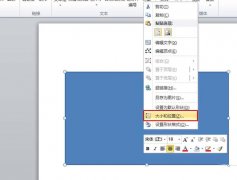 PowerPoint怎么调整图片尺寸
PowerPoint怎么调整图片尺寸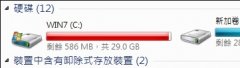 win7c盘突然爆满解决方法
win7c盘突然爆满解决方法 PPT解决合并形状功能无法
PPT解决合并形状功能无法 Word文档自动标号后调整文
Word文档自动标号后调整文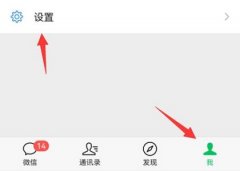 微信设置来电铃声位置
微信设置来电铃声位置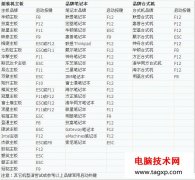 电脑从U盘启动图文教程
电脑从U盘启动图文教程 TP-link无线路由器设置WDS桥
TP-link无线路由器设置WDS桥 斐讯路由器地址是什么如
斐讯路由器地址是什么如
现在很多的台式机是不自带无线网卡的,用户可以使用外置网卡设备来连接无线网络,不过有的用户出现了无法安装的问题,大家可以通过尝试安装网卡驱动程序,或开启无线网络的相关服务来...
次阅读
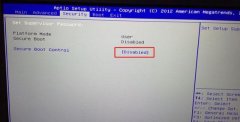
神舟精盾T64是一款搭载英特尔酷睿七代处理器的15.6英寸笔记本电脑。预装win10系统,虽然说win10以及推出挺长时间了,但是还是有不少的用户习惯使用win7呀。而且英特尔七代处理器在安装win7的...
次阅读
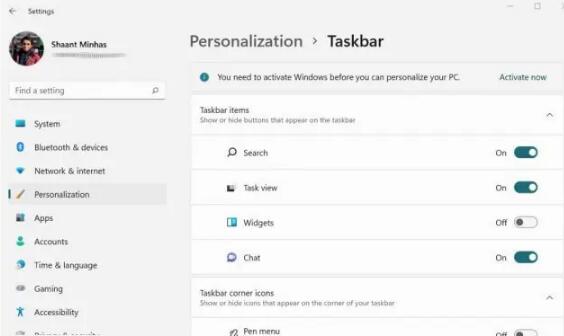
小组件移除不了如何禁用_教你如何在win11或win10中禁用小部件 小部件是win11中的一种极端功能。作为win10的新闻和兴趣的升级版本,小部件既方便又奇怪。甚至还有关于...
次阅读
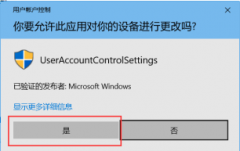
相信不少朋友都遇到过,每次win10系统打开软件提示你要允许此应用才可以继续使用,非常麻烦,这其实是用户账户控制的问题,将它关闭即可解决。...
次阅读

惠普HP 246 G6笔记本是一款搭载了intel酷睿第七代处理器的14英寸笔记本电脑。新推出的惠普笔记本电脑都预装了win10系统,不过还有不少的用户喜欢使用win7系统,因此很多用户都想把win10系统改成...
次阅读

最近删除了最后一个升级阻止程序之后,Microsoft现在释放有关此功能更新分发的制动器。现在将向所有用户提供操作系统升级。 新Windows 10版本的发布总是分阶段进行,最...
次阅读
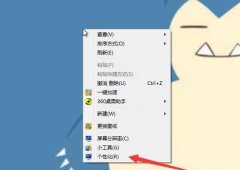
win7屏保和休眠的功能可谓是一把双刃剑,它既可以保护屏幕维持电量,也可能在我们使用时突然触发影响正常使用。所以很多朋友都想关闭它们,但是又不知道在哪里,其实非常好找,下面就...
次阅读
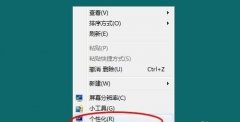
我们在使用win7系统的时候,可以手动设置窗口背景颜色,从而获得更好的视觉感受,如果设置成保护色还能保护我们的视力,而且方法非常简单,只需要在个性化的高级外观设置中就可以设置...
次阅读
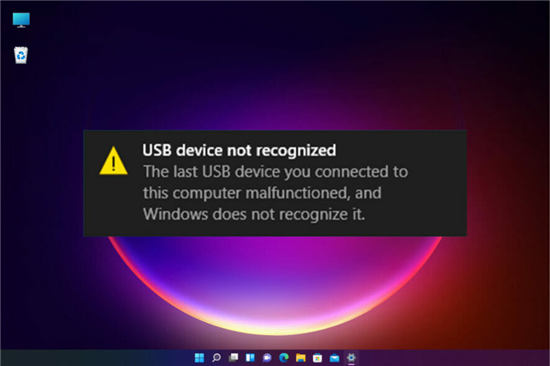
Windows11没有检测到扩展端口的处理技巧 一些用户喜欢拥有最多三台显示器的多屏幕设置。扩展端口可让您将笔记本电脑变成台式电脑。您的系统同时连接到打印机、显示...
次阅读

我们在使用win7操作系统电脑的时候,有些情况下我们可能会想要更换自己的输入法,但是还是有很多小伙伴不知道应该怎么操作。那么对于这个问题小编觉得我们可以通过电脑键盘上面的快捷...
次阅读
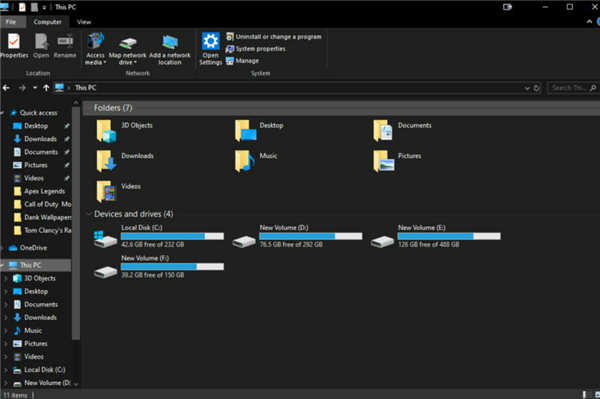
文件资源管理器在Windows11上的速度提升 微软一直在开发一项新功能,该功能应该会使文件资源管理器中的搜索工具在 Windows 11 上更快。 这家总部位于雷德蒙德的软...
次阅读

文件的后缀进行了更改之后可以进行更多的操作,不过在win7系统中有不少的小伙伴都不知道该怎么去进行更改,所以下面就带来了教程,看看w7怎么更改文件后缀名吧。...
次阅读

我们在日常使用win7操作系统的时候,有的情况下可能就会遇到系统在更新的过程中出现了失败并且蓝屏不能开机的情况。对于这种问题小编觉得可能是因为我们电脑在更新的过程中出现了一些...
次阅读
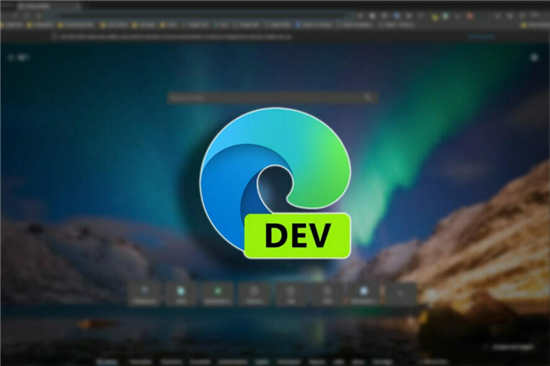
bull; Edge Insiders 的惊人消息,因为微软刚刚发布了内部版本 95.0.1020.0。 bull; 处理 PDF 文档的开发频道用户会感到惊喜。 bull; 您在 PDF 中的位置、之前...
次阅读

最近使用AMD锐龙处理器的朋友在更新到win11后,发现自己的系统缓存性能出现了严重的下降,今天微软终于为用户提供了KB5007215补丁,用来解决AMD用户问题,下面就一起来看看具体情况吧。...
次阅读